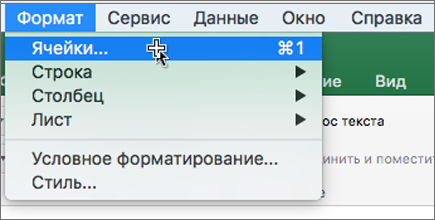Чтобы весь текст поместился в ячейке, можно настроить его перенос по словам, изменить выравнивание, уменьшить размер шрифта или повернуть текст.
Перенос текста в ячейке
Ячейку можно отформатировать таким образом, чтобы текст в ней автоматически переносился на другую строку.
-
Выделите ячейки.
-
На вкладке Главная нажмите кнопку Обтекать текст
Текст в выделенной ячейке будет перенесен в соответствии с шириной столбца. При изменении ширины столбца перенос текста настраивается автоматически.
Примечание: Перенесенный текст может быть не виден из-за заданной высоты строки. Чтобы включить автоматическую настройку строки и отобразить весь текст в оболочке, в меню Формат наведите указатель мыши на пункт Строка, а затем выберите Пункт Автоподбор.
Переход на новую строку в ячейке
Чтобы сделать текст в ячейке удобочитаемым, можно вставить разрыв строки.
-
Дважды щелкните в ячейке.
-
Выберите место, куда нужно вставить разрыв строки, а затем нажмите клавиши CONTROL+OPTION+RETURN.
Уменьшение размера шрифта по размеру ячейки
В Excel можно уменьшить шрифт таким образом, чтобы в ячейке отображались все содержащиеся в ней данные. Если после этого ввести в ячейку дополнительные данные, Excel продолжит уменьшать размер шрифта.
-
Выделите нужные ячейки.
-
Щелкните их правой кнопкой мыши и выберите пункт Формат ячеек.
-
В диалоговом окне Формат ячеек выберите вкладку Выравнивание , а затем установите флажок Рядом с кнопкой Сжать по размеру.
Данные в ячейке уменьшаются в соответствии с шириной столбца. При изменении ширины столбца или вводе дополнительных данных размер шрифта настраивается автоматически.
Изменение положения содержимого ячейки путем изменения выравнивания или поворота текста
Чтобы улучшить отображение данных на листе, можно изменить положение текста в ячейке. Можно изменить выравнивание содержимого ячейки, использовать отступы или повернуть данные под другим углом.
-
Выделите ячейку или диапазон ячеек с данными, положение которых требуется изменить.
-
В меню Формат выберите пункт Ячейки.
-
В диалоговом окне Форматирование ячеек, на вкладке Выравнивание выполните одно из следующих действий:
|
Задача |
Необходимые действия |
|---|---|
|
Изменение горизонтального выравнивания содержимого ячейки |
Во всплывающем меню Горизонтальная выберите нужное выравнивание. Если выбрать вариант с заполнением или по центру выделения, повернуть текст в этих ячейках будет невозможно. |
|
Изменение вертикального выравнивания содержимого ячейки |
Во всплывающем меню Вертикальная выберите нужное выравнивание. |
|
Изменение отступа содержимого ячейки |
Во всплывающем меню Горизонтальная выберите пункты Слева (отступ),Справа или Распределено, а затем введите нужный отступ (в символах) в поле Отступ . |
|
Отображение содержимого ячейки по вертикали сверху вниз |
В разделе Ориентация выберите поле, содержащее вертикальный текст. |
|
Поворот текста в ячейке |
В разделе Ориентация выберите или перетащите индикатор на нужный угол или введите угол в поле Градусы . |
|
Восстановление выравнивания по умолчанию для выделенных ячеек |
Во всплывающем меню Горизонтальная выберите Общие. |
Примечание: При сохранении книги в другом формате текст, который был повернут, может не отображаться под правильным углом. В большинстве форматов повернуть текст на любой угол в диапазоне 180 градусов (от +90 до –90) нельзя — в отличие от последних версий Excel. Например, в более ранних версиях Excel текст можно повернуть только на +90, 0 (ноль) или –90 градусов.
Изменение размера шрифта
-
Выделите ячейки.
-
На вкладке Главная в поле Размер шрифта введите другое число или выберите, чтобы уменьшить размер шрифта.
См. также
Размещение дополнительного текста в заголовках столбцов